As impressoras de pulseiras HC100 da Zebra permitem impressão fácil e sem dor de cabeça com cartuchos de pulseiras fáceis de instalar. A Zebra oferece uma ampla gama de tamanhos, materiais e cores de pulseiras, para atender a qualquer demanda.
Conheça abaixo um pouco sobre as impressoras de pulseiras HC100 da Zebra Technologies.
Principais Partes da HC100
Abaixo são apresentadas as principais partes da impressora HC100:
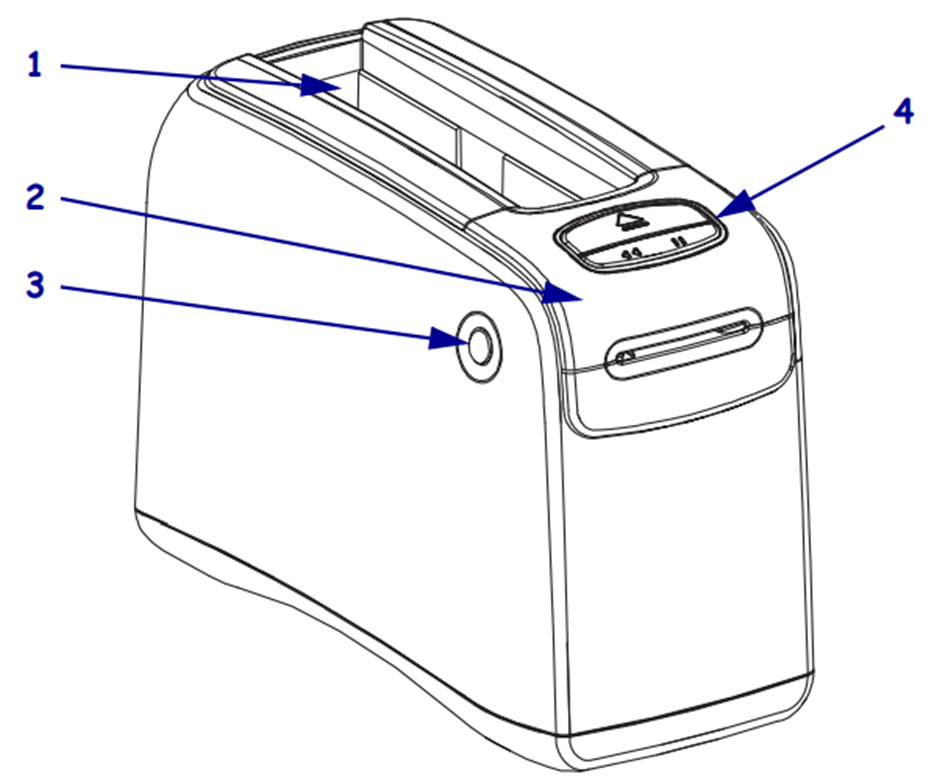
1 » Slot do cartucho de pulseiras;
2 » Tampa superior;
3 » Botão de liberação da tampa superior (um de cada lado);
4 » Painel de controle.
A Figura a seguir mostra os conectores de comunicação de dados na parte posterior da impressora, o botão e o conector de alimentação.

1 » Porta serial;
2 » Porta do Servidor de impressão interno ZebraNet 10/100 opcional (Ethernet com fio);
3 » Porta USB;
4 » Botão liga/desliga (baixo quando ligado, alto quando desligado);
5 » Conector de alimentação CC.
Painel de Controle
O painel de controle localiza-se na frente da impressora, confira o status das luzes do mesmo.
Luzes do Painel de Controle
O painel de controle possui duas luzes fundamentais que indicam o status da impressora e as condições de erro. As impressoras com a opção de Ethernet sem fio possuem uma luz indicadora de status a mais.
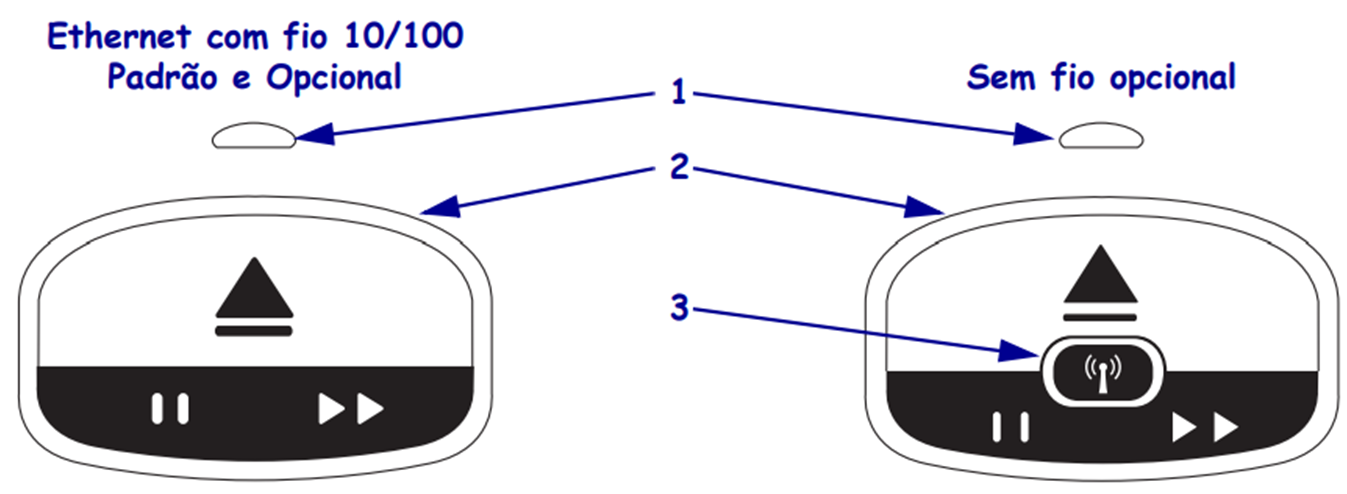
1 » Indicador de status da mídia;
2 » Indicador de status da impressora;
3 » Indicador de status da opção sem fio.
Botões do Painel de Controle
O painel de controle possui dois botões, indicados na figura abaixo e suas respectivas funções estão descritas a seguir:

1 » Botão EJETAR;
2 » Botão PAUSA/AVANÇAR.
Funções de Cada Um dos Botões da HC100
Botão EJETAR
Este botão funciona somente quando a impressora está ociosa ou em pausa. A função varia conforme o botão seja pressionado ou mantido pressionado.
» Pressionar e soltar EJETAR faz com que a impressora recolha a pulseira atual e ejete o cartucho de pulseiras.
» Manter pressionado EJETAR por seis segundos força a ejeção do cartucho sem recolher a pulseira que está saindo. Após a ejeção forçada, pressione os botões de liberação da tampa superior para abrir a tampa superior da impressora e soltar a pulseira.»
Botão PAUSA/AVANÇAR
Esta tecla possui diversas funções, conforme a impressora esteja ociosa ou em pausa e conforme o botão seja pressionado instantaneamente ou mantido pressionado.
» Pressionar e soltar PAUSA/AVANÇAR possui duas funções.
• Pausa - PAUSA/AVANÇAR funciona como botão de pausa quando a impressora está em atividade de impressão de pulseira. Durante a impressão de uma pulseira, pressione o botão para pausar a impressora antes do início da impressão da próxima pulseira.
A impressora permanecerá em pausa até que o botão seja pressionado novamente.
• Avançar - PAUSA/AVANÇAR funciona como botão de avanço quando a impressora está ociosa. Pressione o botão para avançar uma pulseira em branco.
» Manter pressionado PAUSA/AVANÇAR coloca a impressora no modo de configuração pelo usuário. As luzes indicadoras de status da impressora piscam em laranja em intervalos de 2 segundos, acrescentando uma piscadela a cada intervalo. Conforme o momento em que PAUSA/AVANÇAR for liberado, diferentes ações são executadas.
• Piscar uma vez em laranja - É impressa uma pulseira de configuração da impressora.
• Piscar duas vezes em laranja - Um perfil do sensor de mídia é impresso.
• Piscar três vezes em laranja - Todos os parâmetros do servidor de impressão (Ethernet de rede com e sem fio) retornam aos padrões.
• Piscar quatro vezes em laranja - Todos os parâmetros da impressora retornam aos padrões.
• Após quatro piscadelas em laranja, a impressora sai do modo de configuração pelo usuário. As luzes de status da impressora retornam à cor verde contínua. A impressora avança uma pulseira quando PAUSA/AVANÇAR é liberado.
Indicador do Status de Pulseiras
A seguir são mostrados como o indicador de status de pulseira e o indicador de status da impressora exibem diferentes níveis ou erros de pulseiras.
Indicadores Apagado / Verde
A impressora está pronta para imprimir. O cartucho de pulseiras ainda contém um número significativo de pulseiras. Não é necessária nenhuma ação.
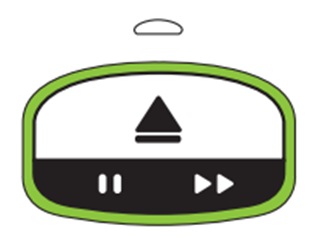
Laranja Contínuo / Verde
O nível da pulseiras está baixo no cartucho (em geral, 20 pulseiras ou menos). A impressora pode continuar a imprimir.

Piscando em Laranja / Piscando em Laranja
Ocorreu um erro de pulseira, confira a seguir como resolver os possíveis problemas.
Para resolver o problema, conclua estas etapas:
1 » Pressione o botão Ejetar e retire o cartucho de pulseiras da impressora.
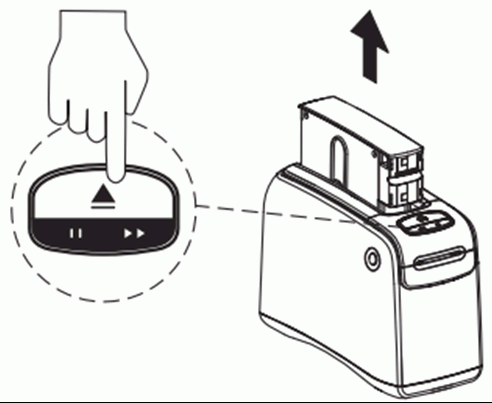
2 » Verifique o nível de pulseiras e a existência de pulseiras alimentadas incorretamente no cartucho de pulseiras.
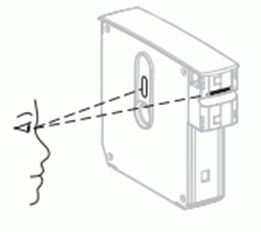
Se o Cartucho de Pulseiras
Estiver Vazio
a. Descarte ou recicle o cartucho de pulseiras vazio de acordo com a legislação local.
b. Insira outro cartucho de pulseiras na impressora.
Não Estiver Vazio
a. Insira o cartucho de pulseiras na impressora novamente.
b. Se o erro persistir, limpe o Smart Card do cartucho de pulseiras.
c. Se o erro tornar a ocorrer após a limpeza, substitua o cartucho de pulseiras.
d. Se o erro tornar a ocorrer com um cartucho de pulseiras diferente, entre em contato com o suporte técnico.
Não Estiver Vazio, Mas as Pulseiras Estiverem Sobrando Fora do Cartucho ou Atoladas na Impressora
As pulseiras não estão sendo carregada corretamente.
a. Corte a parte da pulseira que estiver sobrando. NÃO puxe a pulseira para tirá-la do cartucho, caso contrário, ele será danificado.
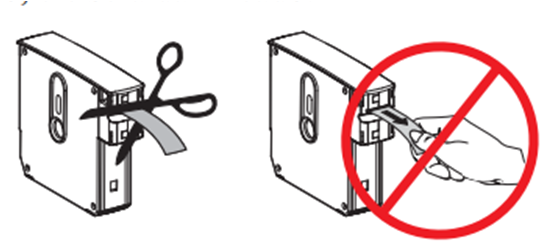
b. Insira o cartucho na impressora novamente.
c. Se o erro tornar a ocorrer, substitua o cartucho de pulseiras.
d. Se o erro tornar a ocorrer com um cartucho de pulseiras diferente, entre em contato com o suporte técnico.
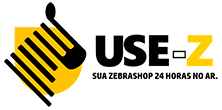
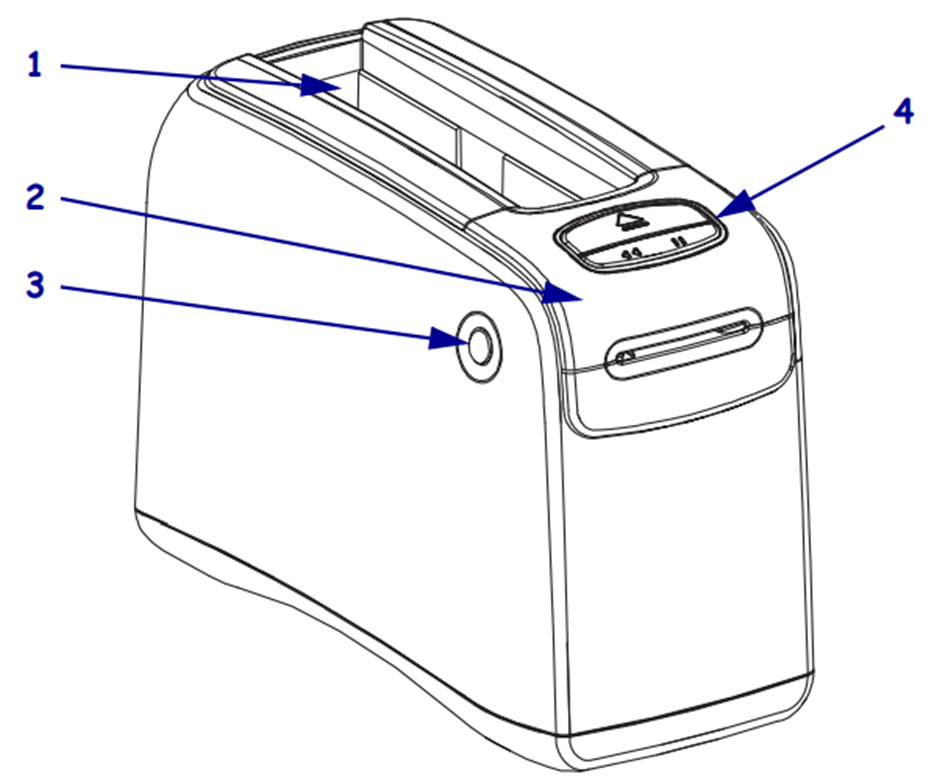

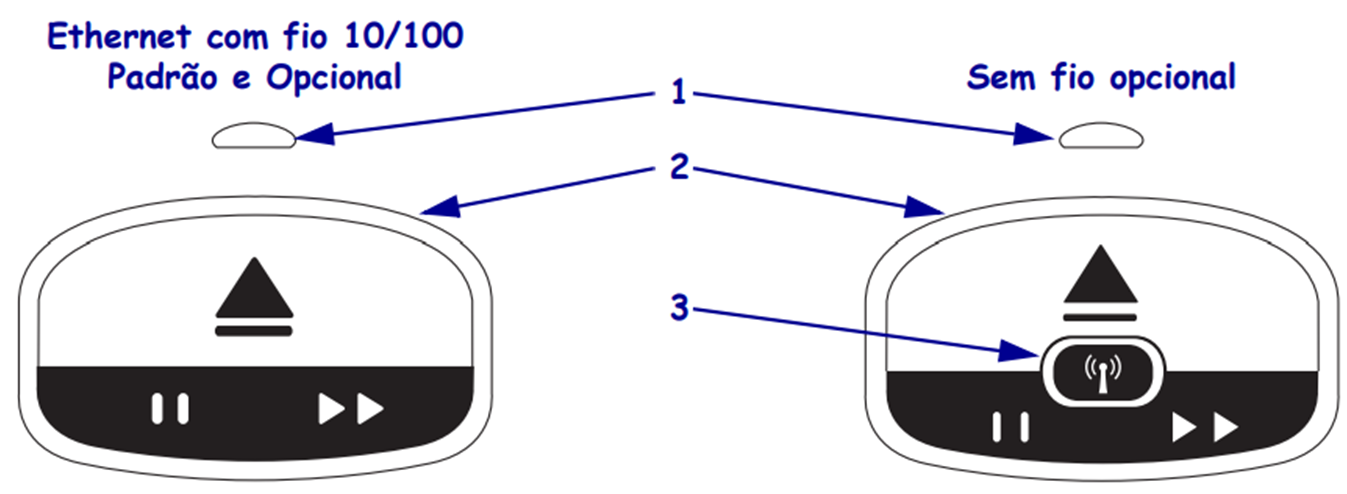

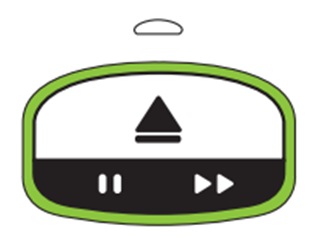

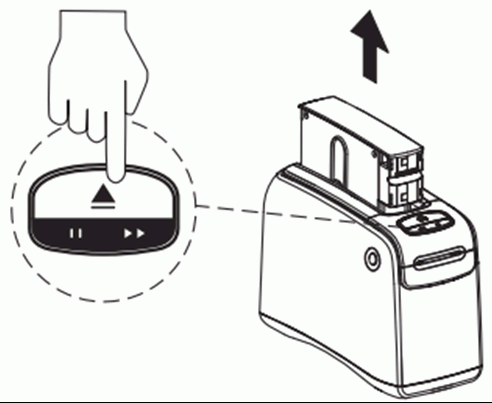
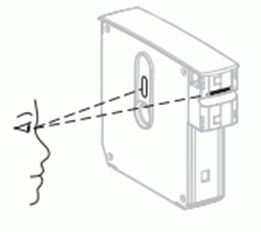
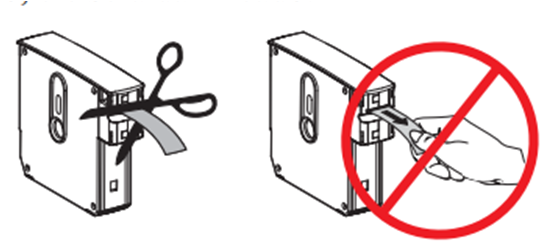
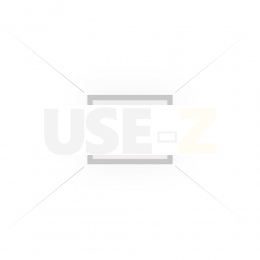


6 Comentários
e
1
1
1
1
1
1
1
1
1
1
1
1
1
1
1
1
1
1
1
1
1
1
e
1
1
1
1
1
1
1
1
1
1
1
1
1
1
1
1
1
1
1
1
1
e
1
1
1
1
1
1
1
1
1
1
1
1
1
1
1
1
1
1
1
e
1
1
1
1
1
1
1
1
1
1
1
1
1
1
1
1
1
1
1
1
1
1
1
1
1
1
1
1
1
1
1
1
1
1
1
1
1
1
1
Deixe um comentário